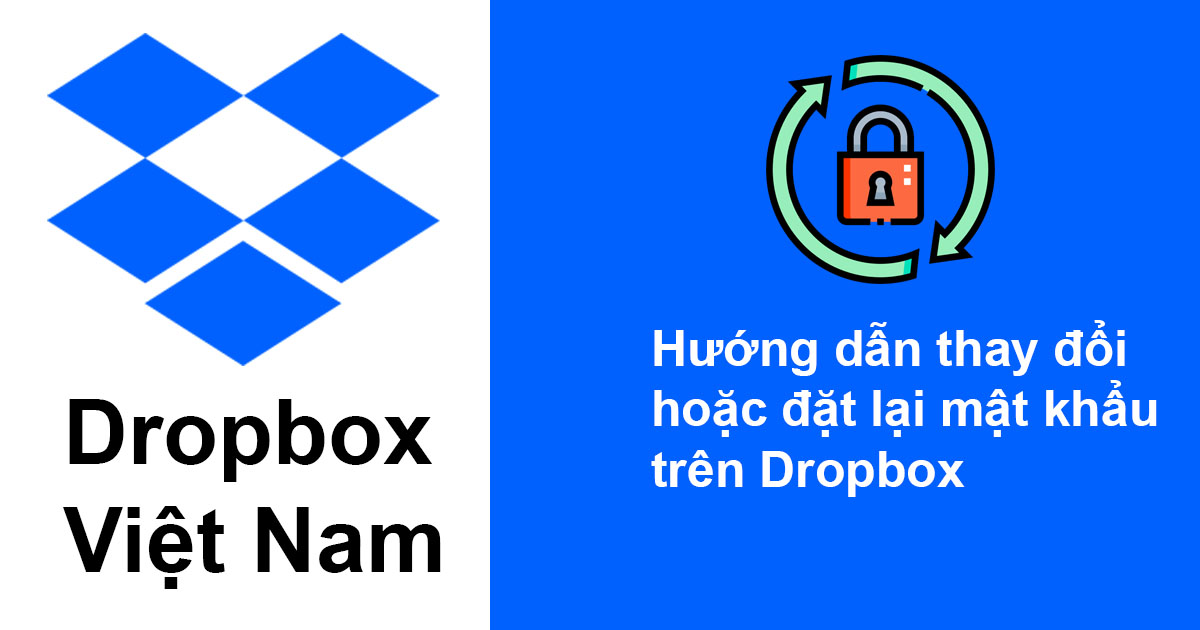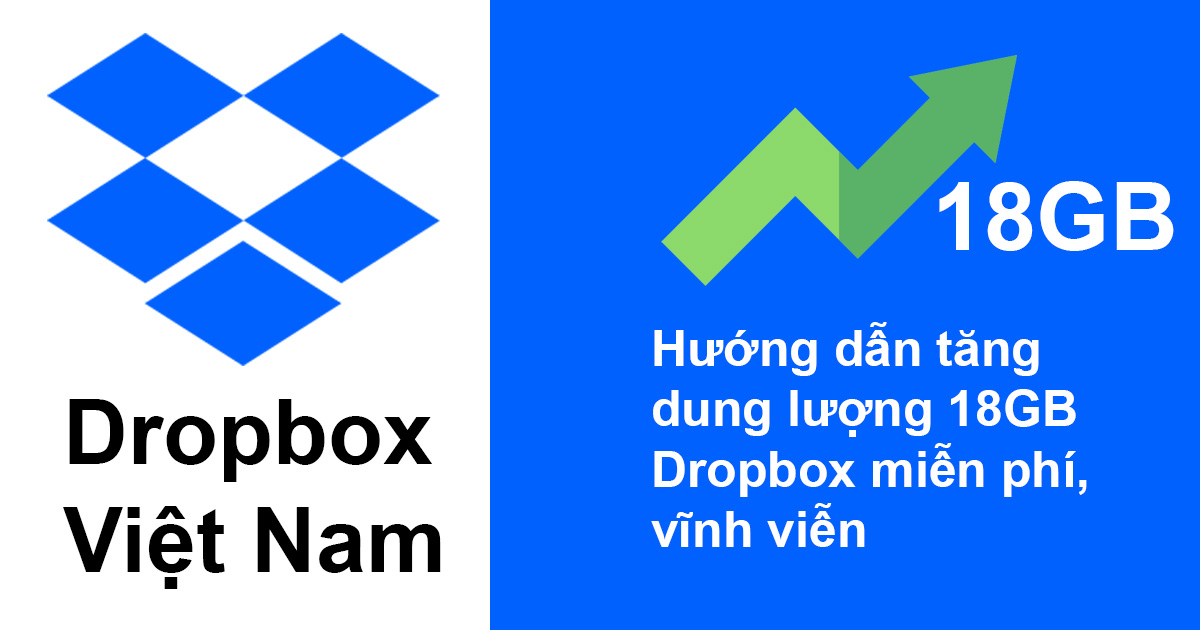Dropbox パスワードを変更またはリセットする方法
Dropbox のパスワードを忘れた場合は、Dropbox.comログイン画面でパスワードをリセットできます。 パスワードを把握しているが変更したい場合は、アカウント設定のページでパスワードを変更できます。 パスワードをリセットすると、ログインされているすべてのデバイスでサインインした状態が維持されます。 ログイン画面でパスワードをリセットする方法 アカウントに紐付けているメール アドレスにアクセスできる時に Dropbox のパスワードをリセットするには: 1。Dropbox.comにログインします2。[パスワード]フィールドの下にある[パスワードを忘れた場合]をクリックします。 3。ご利用のアカウントに登録しているメールアドレスを入力します。そのメール アドレスに Dropbox からパスワードのリセット リンクが送信されます。 4。メールに記載されているリンクをクリックし、新しいパスワードを作成します。 アカウント管理のページからのDropbox のパスワードを変更する方法 Dropbox.com にログイン中にパスワードを変更するには: 1。Dropbox.comにログインします。2。右上にあるアバター(プロフィール写真またはイニシャル)をクリックします。3。「Settings(設定)」をクリックします4。「Security(セキュリティ)」タブをクリックします。 5。「Change Password(パスワードを変更)」をクリックします。